7 способов освободить место для хранения в Google Фото • Оки Доки
Хотя Google Фото уже много лет с гордостью предлагает бесплатное хранилище высококачественных фотографий, ситуация изменится в 2021 году. Начиная с 1 июня, все «высококачественные» фотографии, которые вы загружаете в Google Фото, начнут засчитываться в хранилище вашей учетной записи Google.
Если вы полагались на бесплатное хранилище и теперь беспокоитесь о нехватке места, вы можете подготовиться и не платить за дополнительное пространство, освободив место в Google Фото.
Следуйте приведенным ниже советам, чтобы освободить место для хранения в Google Фото. В качестве бонуса вы также очистите свою библиотеку фотографий, пока находитесь в ней.
Программы для Windows, мобильные приложения, игры — ВСЁ БЕСПЛАТНО, в нашем закрытом телеграмм канале — Подписывайтесь:)
1. Преобразование в высококачественные фотографии
Все фотографии, которые вы загрузили в Google Фото в исходном качестве, учитываются в вашей квоте хранилища. Вы можете быстро освободить место в Google Фото, просто преобразовав все загруженные фотографии с исходным качеством в высокое качество. Это можно сделать из Google Фото в Интернете.
Вы можете быстро освободить место в Google Фото, просто преобразовав все загруженные фотографии с исходным качеством в высокое качество. Это можно сделать из Google Фото в Интернете.
Перейдите к Сайт Google Фото на вашем компьютере, затем нажмите на Настройки в правом верхнем углу рядом с фотографией вашего профиля. В меню настроек нажмите на Восстановить хранилище вариант. Google Фото предоставит обзор того, сколько места вы освободите, преобразовав исходные фотографии и видео в высокое качество. Все ваши видео также будут сжаты до 1080p для экономии места.
Имейте в виду, что этот метод будет работать только до 1 июня 2021 года. После вступления в силу новой политики хранения от Google все высококачественные фотографии, загруженные в Google Фото, также будут учитываться в квоте хранения вашей учетной записи.
Вы можете экспортировать существующие фотографии и видео из Google Фото в полном разрешении, чтобы у вас была копия перед их сжатием в учетной записи для экономии места.
2. Отключите резервное копирование фотографий для WhatsApp и других папок устройств.
Google Фото может автоматически создавать резервные копии фотографий и видео из WhatsApp, Instagram и других папок на вашем устройстве. Хотя некоторым это может пригодиться, эти резервные копии носителей также занимают место в хранилище.
Если вы получаете много нежелательной информации в WhatsApp или просто не хотите, чтобы ваши сообщения Instagram копировались в Google Фото, рекомендуется отключить резервное копирование таких папок со своего устройства, чтобы сэкономить место.
Для этого на Android откройте приложение Google Фото на своем устройстве, затем коснитесь фотографии своего профиля в правом верхнем углу и выберите Настройки фотографий. Затем перейдите к Резервное копирование и синхронизация> Резервное копирование папок устройства и отключите все ненужные папки, из которых вы не хотите, чтобы выполнялось резервное копирование.
К сожалению, в iOS это невозможно из-за системных ограничений. В качестве обходного пути вы должны вместо этого открыть приложение, для которого вы не хотите создавать резервные копии изображений (например, WhatsApp), и отключить автоматическое сохранение мультимедиа, чтобы эти изображения не синхронизировались с Google Фото.
Подробнее: Как остановить автоматическую загрузку изображений в WhatsApp
3. Удалите неподдерживаемые видео.
Google Фото поддерживает резервное копирование самых разных фото и видео форматов. К ним относятся файлы RAW с выбранных камер Canon, Sony и Nikon, видео MKV и многое другое.
Если вы используете несколько камер или загружаете видео из многих источников, возможно, что по крайней мере некоторые из резервных копий мультимедийных файлов не поддерживаются платформой. Однако все неподдерживаемые медиафайлы будут по-прежнему занимать место в Google Фото, поэтому их лучше удалить.
Чтобы удалить все неподдерживаемые видео из Google Фото, откройте веб-сайт Google Фото на своем компьютере, затем щелкните значок настроек в правом верхнем углу рядом с фотографией вашего профиля.
На Настройки страницу, вы увидите Неподдерживаемые видео вариант, откуда вы можете удалить все несовместимые видео, чтобы освободить место в Google Фото. Не забудьте после этого очистить корзину, если вы удаляете особенно большие файлы.
4. Удалите ненужные скриншоты.
Если вы создаете резервную копию снимков экрана своего устройства в Google Фото, рекомендуется удалить и их. За прошедшие годы вы, вероятно, накопили много ненужных скриншотов, которые больше не актуальны.
Вы можете легко найти все скриншоты, которые вы загрузили в Google Фото, выполнив поиск по запросу «скриншоты». Затем приступайте к удалению тех, которые вам больше не нужны.
5. Очистите корзину.
Очистите корзину.
Любая фотография или видео, которые вы удаляете из Google Фото, находится в корзине (также называемой мусорное ведро в некоторых регионах) на срок до 60 дней. Между тем, сама корзина может вместить до 1,5 ГБ удаленных носителей.
Если вы хотите немедленно освободить место в Google Фото, очистите корзину, чтобы освободить приличный объем места. Это особенно важно сделать после того, как вы удалили ненужные снимки экрана, фотографии и видео из своей библиотеки фотографий, выполнив шаги, упомянутые выше.
6. Измените размер фотографий перед загрузкой.
Если вы выполняете резервное копирование фотографий, сделанных с цифровой зеркальной камеры, в Google Фото, в идеале вам следует изменить их размер перед загрузкой. Загрузка фотографий с разрешением 30-40 МП в Google Фото займет только драгоценное место в вашей учетной записи Google — от них будет мало пользы.
Уменьшая разрешение таких фотографий, вы значительно уменьшите размер их файлов и сделаете их более удобными для резервного копирования в Google Фото. В зависимости от вашего варианта использования вы можете изменить размер фотографий DSLR примерно до 20-25MP и сэкономить значительное количество места.
В зависимости от вашего варианта использования вы можете изменить размер фотографий DSLR примерно до 20-25MP и сэкономить значительное количество места.
Вы также можете уменьшить разрешение видео перед их загрузкой или использовать другой формат файла, чтобы потенциально уменьшить размер файла.
7. Удалите файлы с Google Диска и Gmail.
Любой файл или документ, резервная копия которых создается на Google Диске, также учитывается в квоте хранилища вашей учетной записи Google. Поэтому, если вы хотите освободить еще больше места для хранения в Google Фото, вам следует подумать об удалении мусора и других ненужных файлов с Google Диска.
Вы также можете передавать файлы из своей основной учетной записи Google Диска во вторичную учетную запись, не загружая их повторно, и сэкономить место в процессе.
То же самое относится и к Gmail — файлы, которые вы используете в Gmail, занимают место в вашей учетной записи Google.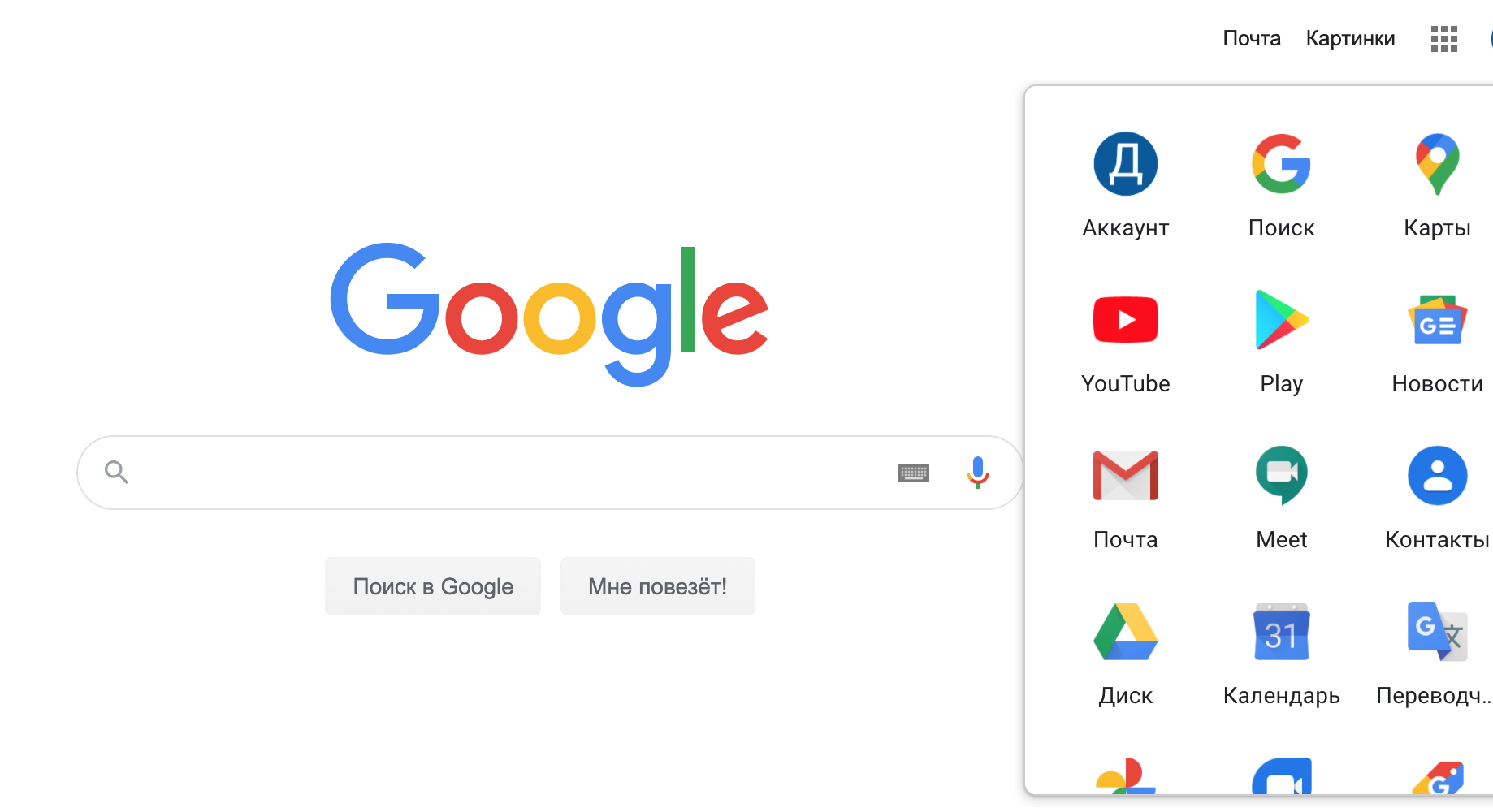 Но вы всегда можете удалить старые электронные письма с большими вложениями, чтобы освободить место в своей учетной записи Google. Обязательно сделайте резервную копию своей учетной записи Gmail локально, прежде чем очищать большие электронные письма в Gmail.
Но вы всегда можете удалить старые электронные письма с большими вложениями, чтобы освободить место в своей учетной записи Google. Обязательно сделайте резервную копию своей учетной записи Gmail локально, прежде чем очищать большие электронные письма в Gmail.
Освобождение места в Google Фото
Следуя этим советам, вы можете освободить значительный объем места в Google Фото. Это позволит вам создавать резервные копии большего количества фотографий и видео без необходимости платить за хранение. Перед изменением Google также планирует выпустить новый инструмент, который позволит вам легко удалять размытые и некачественные фотографии, чтобы еще больше освободить место.
Если вы не можете освободить значительный объем места в Google Фото даже после выполнения описанных выше действий, вам, вероятно, придется заплатить за тарифный план Google One.
Как хранить фотографии с помощью Google Photos?
0 ∞
Никто не застрахован от потери данных, сохраненных на смартфоне. Особенно обидно, когда со смартфона пропадают ценные фотографии. Многие люди хранят фотографии только на смартфоне, не копируя их на другие устройства. В таком случае утерянные снимки удается восстановить далеко не всегда. При этом существует отличное решение, с помощью которого ваши фотографии будут гарантировано защищены от потери.
Особенно обидно, когда со смартфона пропадают ценные фотографии. Многие люди хранят фотографии только на смартфоне, не копируя их на другие устройства. В таком случае утерянные снимки удается восстановить далеко не всегда. При этом существует отличное решение, с помощью которого ваши фотографии будут гарантировано защищены от потери.
- Как сервис Google Photos поможет не потерять ценные фотографии со смартфона?
- Почему можно потерять важные фотографии со смартфона?
- О сервисе Google Photos – возможности, преимущества, особенности, недостатки
- Как использовать сервис Google Photos?
- Советы и выводы
Чтобы ваши личные фотографии не пропали самым неожиданным образом, зачастую достаточно установить на мобильное устройство одну программу, которая будет копировать фотоснимки в облако. Преимуществом подобного решения является то, что вы сможете просматривать фотографии не только со смартфона, но и с других устройств. Достаточно просто знать свой логин и пароль для входа в облачное хранилище.
Одним из лучших решений для защиты от потери фотографий, сохраненных на смартфоне, является приложение Google Photos. Иметь под рукой надежное облачное хранилище рекомендуется всем без исключения, так как от потери ценных фотографий не защищен никто.
Фотографии могут исчезнуть со смартфона по самым разным причинам. Это может случиться как в результате механических повреждений, например, падения смартфона в воду, так и в результате системных сбоев. Кроме того нечто подобное может произойти в связи с поломкой карты памяти, из-за ее случайного форматирования, а также банальной кражи или потери смартфона.
Согласно статистике ежегодно люди теряют порядка 70 миллионов смартфонов. Вы сможете заменить утерянное или украденное мобильное устройство, а вот восстановить сохраненные на нем фотографии – не всегда. Если вернуть смартфон не представляется возможным, получить доступ к фотографиям, сохраненным на мобильном устройстве, вы сможете лишь в том случае, если снимки дублировались в надежное облачное хранилище.
«Облаком» принято называть сервера, на которых хранят свои данные пользователи со всего мира. Подобные сервера находятся под присмотром крупных IT-корпораций. Обычно пользовательские данные хранятся зеркальным образом, то есть не на одном сервере, а сразу не нескольких. Поэтому в случае атаки на один из серверов пользовательские данные не будут утеряны, так как они хранятся еще на нескольких серверах (жестких дисках).
Google Photos – это один из лучших сервисов, представленных на рынке на данный момент. С его помощью вы сможете безопасно хранить свои фотографии, а доступ к ним будет возможен с любого совместимого устройства. Приложение бесплатное и помимо облачного хранения предоставляет множество других функций.
Стоит отдельно выделить раздел «Истории». В нем приложение собирает целые цифровые альбомы, в которые входят анимации, фотографии, видеоролики и коллажи с указанными датами и местоположениями. Подобными альбомами можно делиться с друзьями и родственниками. Для этого достаточно скопировать ссылку на альбом и отправить ее нужным людям.
С помощью Google Photos можно создавать анимированные фотографии, коллажи, слайд-шоу, видеоролики и так далее. Кроме того, в этом приложении есть встроенный редактор. Вы сможете обрезать фото, воспользоваться функцией автоматического улучшения, а также различными фильтрами, интенсивность которых можно будет регулировать. Однако фильтров здесь не так много, как хотелось бы.
Приложению Google Photos не хватает возможности совместного использования библиотеки. Вы сможете поделиться отдельными альбомами, историями и коллекциями. Но чтобы другой пользователь смог получить доступ ко всей библиотеке, ему необходимо будет войти в ваш Google-аккаунт. Это довольно весомый недостаток, если вы собираетесь использовать Google Photos в качестве семейной библиотеки.
Среди достоинств приложения Google Photos стоит отметить следующие:
- Приложение доступно почти на всех популярных платформах.
- Безлимитное хранилище, если сохранять фотографии не в исходном, а в высоком качестве.

- Возможность создавать фильмы, анимации, коллажи, истории.
- Автоматическая сортировка фотографий.
- Автоматическое распознавание лиц.
- При необходимости можно включить отслеживание мест создания снимков. Фотографии будут автоматически привязываться к местам, в которых они были сделаны.
- Есть возможность поиска по фотографиям. Например, можно ввести в поисковой строке слово «Море» и приложение покажет все фотоснимки, на которых присутствует море.
Но есть у приложения и свои недостатки:
- Встроенный редактор со скудным функционалом.
- При сохранении фотографий в исходном качестве объем облачного хранилища уменьшается до 15 Гб.
- Нельзя совместно использовать библиотеку.
- В веб-версии приложения достаточно много ограничений.
- При использовании на платформе iOS нет возможности очистить кэш.
Чтобы ваши фотографии сохранялись в «облаке», достаточно запустить приложение Google Photos на смартфоне и активировать функцию «Автозагрузка и синхронизация». Не забудьте выставить нужное вам качество загружаемых фотографий. Выбрав «Высокое качество», вы сможете хранить в «облаке» неограниченное количество файлов. Если же вы выберете «Исходное качество», то бесплатно вам будет доступно всего 15 Гб дискового пространства.
Не забудьте выставить нужное вам качество загружаемых фотографий. Выбрав «Высокое качество», вы сможете хранить в «облаке» неограниченное количество файлов. Если же вы выберете «Исходное качество», то бесплатно вам будет доступно всего 15 Гб дискового пространства.
После настройки приложения вы сможете получить доступ к своим фотографиям с любого совместимого устройства. Для этого будет достаточно зайти на страницу https://www.google.com/photos/about/, нажать на кнопку «Перейти к Google Фото» и войти в свой Google-аккаунт.
Чтобы избежать потери фотографий, сохраненных на смартфоне, рекомендуется использовать надежные облачные хранилища. Лучше всего с этой задачей справится сервис Google Photos. Помимо хранения фотографий данное приложение предоставляет встроенный редактор, возможность поиска по фотографиям, автоматическую привязку снимков к определенным местам, а также большое количество других полезных функций.
ИСИрина Спивакавтор
Пожалуйста, оставляйте ваши мнения по текущей теме материала. За комментарии, лайки, дизлайки, отклики, подписки огромное вам спасибо!
За комментарии, лайки, дизлайки, отклики, подписки огромное вам спасибо!
Все используют Google Photos неправильно
Но под поверхностью было много изображений, которые никогда не должны были храниться. В течение многих лет я хранил фотографии паспортов — своих и паспортов друзей, которые присылали мне данные для бронирования поездок. Я нашел фотографии реквизитов, необходимых для входа в мой банковский счет. Я хранил адреса людей и скриншоты маршрутов до их дома. Список можно продолжить: частные адреса электронной почты, фотографии NSFW, скриншоты неловких разговоров, общие маршруты бега и направления движения, фотографии блокнотов с важных встреч. Огромные полосы моей жизни хранились в моих фотографиях. Я не знал, что они были там, или забыл о них, как только они стали бесполезны.
Каждый из них представляет опасность. В то время как Google получает большую часть своей прибыли от рекламы — в его политике конфиденциальности говорится, что она не будет показывать вам персонализированную рекламу на основе ваших фотографий — компания имеет строгую репутацию в области безопасности данных.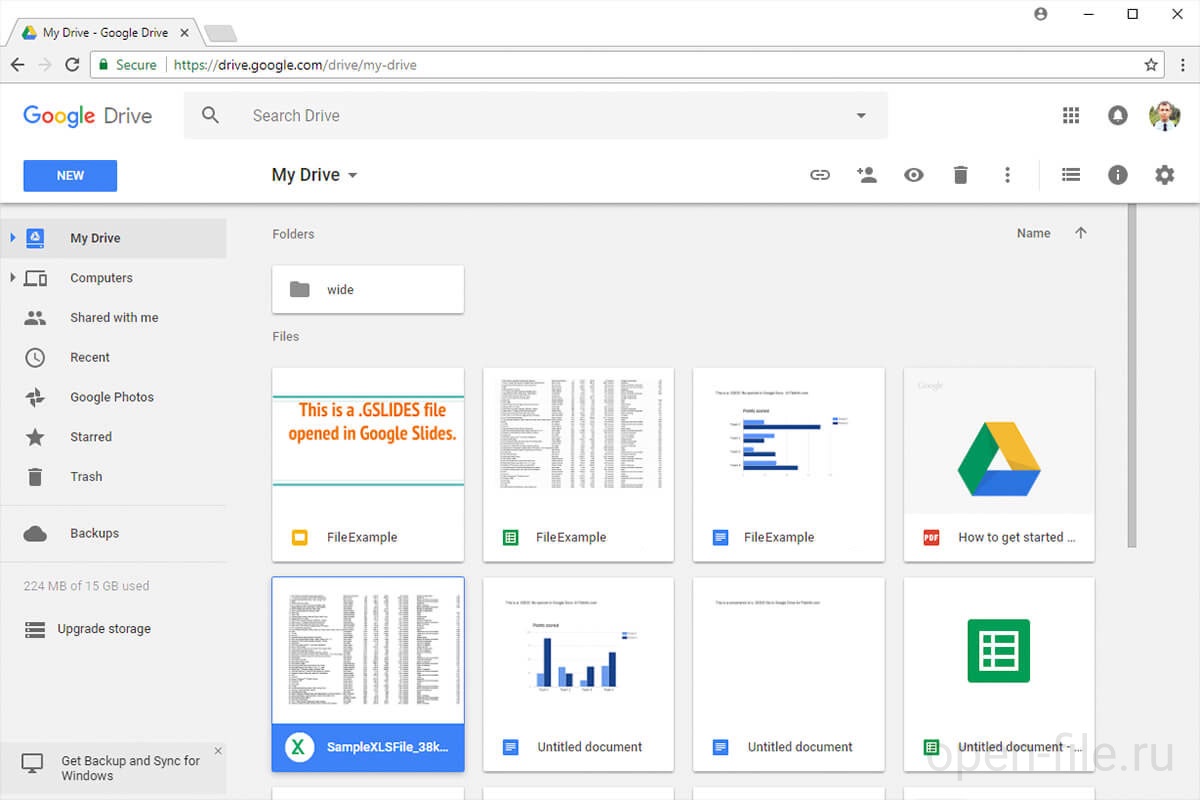 Успешные взломы компании невероятно редки. Однако каждый фрагмент данных, который вы храните без необходимости, добавляет немного дополнительной опасности, если что-то пойдет не так. Документы могут быть использованы для помощи в краже личных данных, в то время как другие личные данные могут способствовать созданию картины того, с кем вы разговариваете, где живете и где часто бываете. Помимо любых потенциальных утечек данных, мои фотографии потенциально могут быть доступны, если мой телефон будет потерян или украден. (Эти проблемы не уникальны для Google Фото; они в равной степени относятся к любой онлайн-службе хранения фотографий.)
Успешные взломы компании невероятно редки. Однако каждый фрагмент данных, который вы храните без необходимости, добавляет немного дополнительной опасности, если что-то пойдет не так. Документы могут быть использованы для помощи в краже личных данных, в то время как другие личные данные могут способствовать созданию картины того, с кем вы разговариваете, где живете и где часто бываете. Помимо любых потенциальных утечек данных, мои фотографии потенциально могут быть доступны, если мой телефон будет потерян или украден. (Эти проблемы не уникальны для Google Фото; они в равной степени относятся к любой онлайн-службе хранения фотографий.)
Но есть и другие причины потратить время на чистку фотографий. Постоянно расширяющееся облачное хранилище позволяет продолжать делать фотографии и добавлять их в стопку. После сортировки стало легче найти конкретные события и лучшие фотографии с них. Если бы я подождал еще несколько лет, задача была бы слишком сложной, чтобы даже начать. Еще через 10 лет я, возможно, сделаю дополнительно от 20 000 до 40 000 фотографий.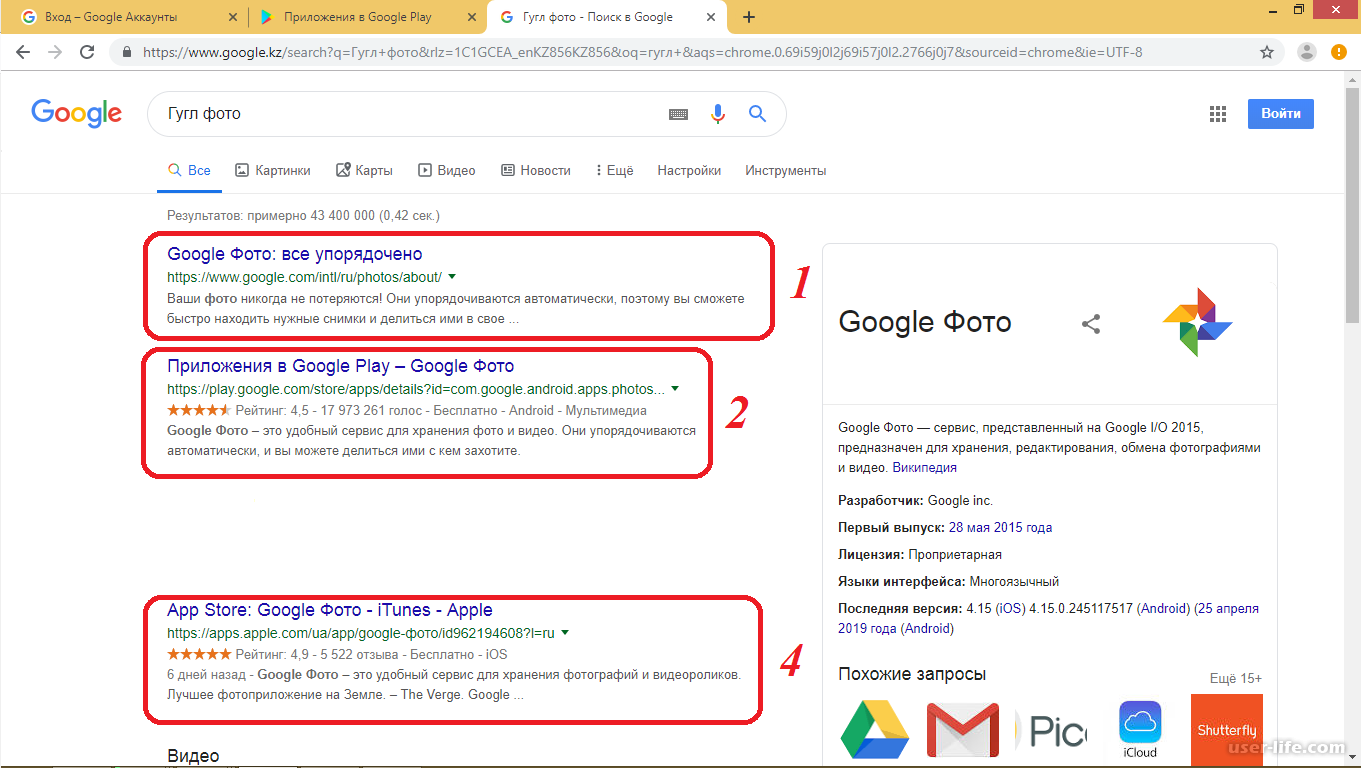 Теперь я планирую сортировать самые свежие фотографии раз в год.
Теперь я планирую сортировать самые свежие фотографии раз в год.
Кроме того, практически говоря, в моей учетной записи Google теперь больше места. Прежде чем я начал удалять все, я израсходовал около 80 ГБ памяти; Я уменьшил это примерно до 60 ГБ. В Google есть несколько инструментов, которые помогут вам управлять своими фотографиями. Вы можете заархивировать фотографии, если не хотите их удалять или хранить в своей основной фотобиблиотеке. А картинки можно сливать в альбомы (мне было уже поздно). Его инструменты управления хранилищем позволяют массово удалять большие фотографии и видео, а также избавляться от скриншотов и размытых фотографий. Также можно освободить часть места в вашей учетной записи, уменьшив размер фотографий, понизив их до «качества для экономии памяти».
Однако моя одержимость организацией своей цифровой жизни, включая соблюдение строгой политики WhatsApp Zero, означает, что я был бы полностью удовлетворен работой, только если бы выполнял ее вручную. Когда я просеивал десятки тысяч фотографий, которые сделал за две трети своей жизни, в процессе появилось приятное свечение — вихрь ностальгии. Как только я закончил, я начал делать больше фотографий.
Когда я просеивал десятки тысяч фотографий, которые сделал за две трети своей жизни, в процессе появилось приятное свечение — вихрь ностальгии. Как только я закончил, я начал делать больше фотографий.
Как остановить резервное копирование Google Фото, чтобы оно не исчерпало 15 ГБ бесплатного хранилища Gmail
Введение
Google Photos — это облачная служба хранения мультимедиа, разработанная Google. Это позволяет пользователям хранить, обмениваться и редактировать свои фотографии и видео. Пользователи могут получить доступ к своим фотографиям и видео с любого устройства с доступом в Интернет, а также могут делиться ими с другими. Сервис также включает в себя такие функции, как автоматическая синхронизация и резервное копирование изображений и видео, распознавание изображений для маркировки и поиска, а также возможность создавать альбомы и коллажи и делиться ими.
С 1 июня 2021 года компания Google объявила, что все медиафайлы, включая фотографии и видео, резервные копии которых хранятся в Google Фото, будут учитываться в рамках бесплатного лимита в 15 ГБ, предоставляемого пользователю. Это означает, что любые фотографии, сохраненные в Google Фото, будут занимать место в хранилище объемом 15 ГБ по умолчанию, которое также используется Gmail, Документами, Диском и другими службами Google.
Это означает, что любые фотографии, сохраненные в Google Фото, будут занимать место в хранилище объемом 15 ГБ по умолчанию, которое также используется Gmail, Документами, Диском и другими службами Google.
В результате у пользователей может быстро закончиться место для хранения, и им, возможно, придется удалить фотографии или очистить электронные письма, документы или другие документы в своей учетной записи Google, чтобы освободить место. Чтобы избежать этого, пользователи могут отключить автоматическое резервное копирование в Google Фото и вручную выбрать важные фотографии для резервного копирования. Другое решение, если вы хотите сэкономить облачное хранилище, не позволяет Google Фото создавать резервные копии всех папок из галереи смартфона.
Платная или бесплатная
Google Фото доступен как в бесплатной, так и в платной версии. Платная версия является частью Google One, предложения облачного хранилища Google по цене 130 рупий в месяц и 1300 рупий в год за базовую версию, предлагающую 100 ГБ хранилища. Эти 100 ГБ опять же не являются эксклюзивными для Google Фото, а используются всеми службами Google.
Эти 100 ГБ опять же не являются эксклюзивными для Google Фото, а используются всеми службами Google.
Вот пошаговое руководство по отключению службы обратной синхронизации в Google Фото:
1.
Откройте приложение Google Фото на телефоне или планшете Android или iPhone и войдите в свою учетную запись Google.
2.
В правом верхнем углу коснитесь фотографии или инициалов профиля своей учетной записи, чтобы открыть меню «Настройки».
3.
Выберите «Настройки фотографий» и нажмите «Резервное копирование».
4.
Нажмите кнопку «Резервное копирование и синхронизация», чтобы выключить ее.
Заключение
Следует остановить автоматическое резервное копирование Google Фото, чтобы избежать превышения лимита хранения в 15 ГБ в учетной записи Google.

